近年来,许多用户报告称“Windows安全中心”无法启动,这不仅影响了系统的安全性,还可能导致病毒保护功能失效。因此,尽快解决这一问题至关重要。以下是几个步骤,可以帮助你诊断和解决这个问题。
步骤1:重启Windows
经典的故障排除方法在这里也是首选。有时候,简单的重启可以解决许多问题。
- 重启计算机:点击开始菜单 > 选择电源图标 > 选择重启。
步骤2:检查更新
确保你的Windows系统是最新的,因为更新可能包含修复此类问题的补丁。
- 检查更新:
- 点击开始菜单 > 设置 > Windows 更新 > 检查更新。
- 如果有可用更新,系统会自动安装。
步骤3:检查第三方防病毒软件
如果你使用的是第三方防病毒软件,而不是Windows Defender,这可能会导致冲突。
- 停用第三方防病毒软件:
- 打开第三方防病毒软件的控制面板。
- 选择暂时停用或卸载该软件。
- 再次尝试启动Windows安全中心。
- 重新安装第三方防病毒软件:
- 如果停用后Windows安全中心可以启动,尝试卸载并重新安装第三方防病毒软件。
步骤4:修复Windows服务
如果上述方法无效,可以尝试修复Windows系统文件。
- 打开命令提示符:
- 在Windows搜索中输入
cmd。 - 选择命令提示符 > 以管理员身份打开。
- 在Windows搜索中输入
- 运行系统文件检查器:
- 在命令提示符中输入以下命令并按回车键:
- 系统将扫描并修复损坏的系统文件。
sfc /scannow- 运行部署映像服务和管理工具(DISM):
- 如果
sfc /scannow报告错误,继续输入以下命令: - 这条命令会检查本地保存的Windows映像
- 如果
DISM /Online /Cleanup-Image /ScanHealth- 修复组件存储:如果收到可以修复组件存储的消息,输入以下命令:
DISM /Online /Cleanup-Image /RestoreHealth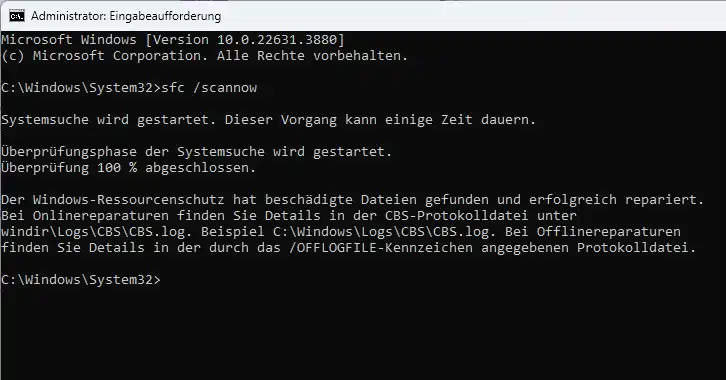
步骤5:重置Windows
如果所有上述措施都失败了,最后的手段是重置Windows。
- 重置Windows:
- 点击开始菜单 > 设置 > 系统 > 关于 > 高级系统设置。
- 在系统属性窗口中,点击“系统还原”。
- 按照提示选择一个还原点并进行系统还原。
- 如果系统还原无效,考虑进行完全重置。你可以在我们的文章“为什么您应该每年重置Windows PC”中找到详细说明。
通过以上步骤,你应该能够诊断并解决“Windows安全中心”无法启动的问题。确保及时更新系统和防病毒软件,以保持系统的安全性和稳定性。如果问题仍然存在,建议联系Microsoft支持或专业的技术支持人员。










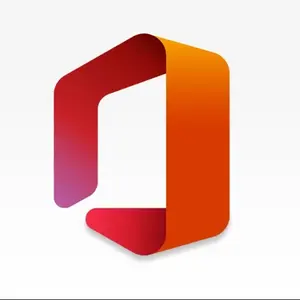
评论